AMR에서 WMA 변환기 온라인 및 오프라인으로 마스터해야 합니다.
적응형 다중 속도 코덱 파일이라고도 하는 AMR은 전화 음성 녹음을 위해 개발된 사람의 음성 오디오 압축입니다. 또한 VoIP 응용 프로그램 중에서 가장 많이 나타나므로 일반 전화선을 사용하지 않고 인터넷 연결을 통해 전화를 걸 때 유용합니다.
여기서 주요 문제는 휴대 전화 장치에서만 AMR 파일을들을 수 있다는 것입니다. 다른 플레이어 및 장치에서 듣고 싶다면 다른 형식으로 변환하는 것이 해결책입니다. WMA로 전환하는 것이 좋습니다. 아시다시피 WMA 오디오 형식은 거의 모든 오디오 플레이어 및 장치와 호환됩니다. 또한 품질을 유지하면서 오디오 파일을 압축합니다. 그 점에서 우리는 목록을 요약했습니다. AMR에서 WMA로 변환기 즉시 사용할 수 있습니다.
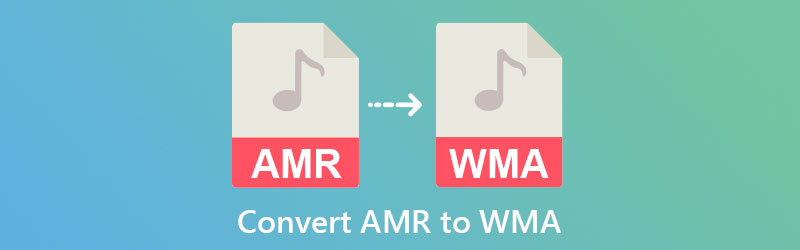
1부. 최적의 AMR-WMA 변환기
1. Vidmore 비디오 컨버터
AMR to WMA 오디오 변환기를 위한 최선의 선택에 관해서는, Vidmore 비디오 컨버터 목록에 포함되어야 합니다. 데스크탑 프로그램은 직관적인 사용자 인터페이스를 제공하므로 숙련도가 없는 사용자가 사전 경험 없이도 도구를 쉽게 조작할 수 있습니다. 또한 모든 비디오 형식을 당신이 생각할 수 있는 대중적이고 새로운 오디오 형식으로 변환할 수 있습니다. 그 외에도 다양한 휴대용 형식이 지원되어 iPhone, iPad, Samsung 및 기타 휴대용 형식으로 내보낼 수 있습니다.
그 이상으로 이 도구는 비디오 트리머, 회전자, 압축기 등과 같은 추가 기능과 통합되었습니다. 실제로 Vidmore는 모든 미디어 조작 목적을 위한 기능적 프로그램입니다. 아래 절차에 따라 이 도구가 어떻게 작동하는지 알아보십시오.
1단계. 앱 다운로드 및 설치
이 AMR에서 WMA로의 변환기는 무료로 다운로드할 수 있습니다. 그것을 얻으려면 무료 다운로드 컴퓨터의 운영 체제에 해당하는 버튼. 그런 다음 마법사와 프롬프트에 따라 앱을 올바르게 설치하십시오. 그런 다음 시작하여 프로그램 사용을 시작하십시오.
2단계. 오디오 파일 추가
실행하면 다음과 같은 업로드 아이콘이 표시됩니다. 을 더한 단추. 해당 버튼을 클릭하여 장치의 폴더를 엽니다. 다음으로 미디어 파일을 탐색하고 변환하려는 오디오를 찾습니다. 파일 선택 후 열다 폴더 창에서 버튼을 누릅니다.
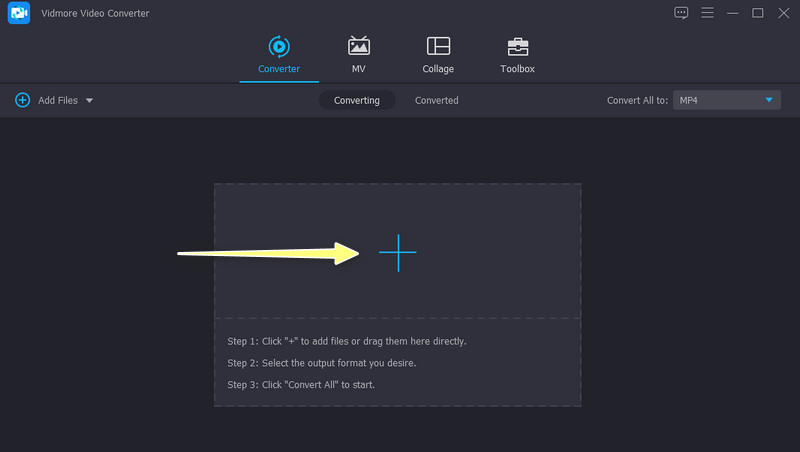
3단계. WMA를 출력 형식으로 설정
이번에는 로 이동 프로필 인터페이스의 오른쪽 상단에 있는 메뉴. 메뉴를 드롭다운하면 형식 목록이 표시됩니다. 로 향한다 오디오 탭을 클릭하고 왼쪽 창에서 WMA를 선택합니다. 검색 창을 사용하여 대상 형식을 즉시 찾을 수도 있습니다. 그런 다음 요구 사항에 맞는 품질을 선택하고 변환 프로세스를 시작합니다.
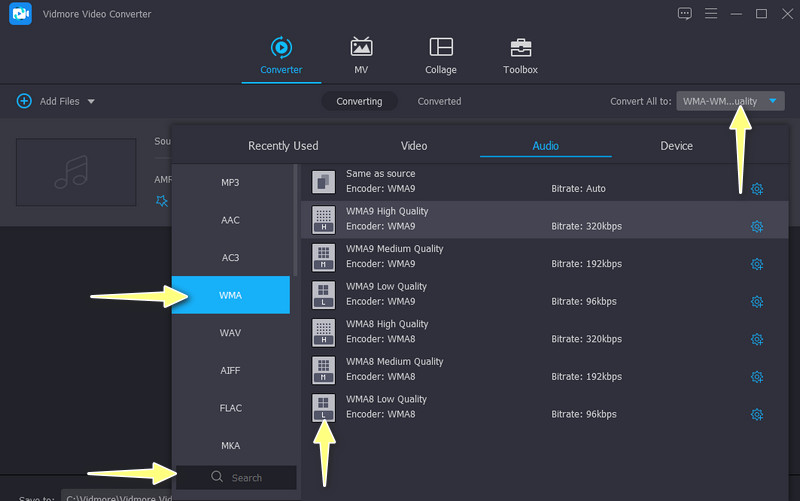
4단계. 변환 프로세스 시작
오디오 형식 및 품질을 선택한 후 출력 디렉터리를 설정하고 출력 폴더 아이콘을 클릭합니다. 마지막으로 모두 변환 인터페이스의 오른쪽 하단 모서리에 있는 버튼. 변환 프로세스가 완료되면 출력 폴더에 결과 파일이 표시됩니다.
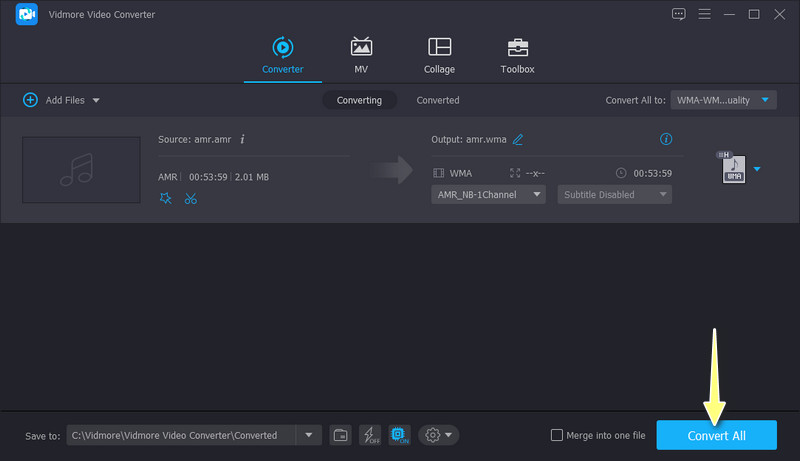
2. VLC 미디어 플레이어
오디오 파일을 변환하는 데 도움이 되도록 마스터할 수 있는 또 다른 AMR에서 WMA 변환기는 VLC Media Player입니다. 당신은 그것을 올바르게 읽었습니다. 이 앱은 주로 오디오 및 비디오 파일 스트리밍용입니다. 그러나 AMR을 WMA 파일로 변환하는 데 도움이 되는 변환기가 있습니다. 마찬가지로 거의 모든 오디오 형식을 허용합니다. 그러나 지원되는 출력 형식이 제한되어 있습니다. 다행스럽게도 WMA가 그 중 하나입니다. AMR을 WMA로 변환하는 방법에 대해 알아보려면 아래의 간소화된 지침을 참조하십시오.
1 단계. 장치에 VLC 미디어 플레이어를 다운로드하여 설치합니다. 나중에 실행하십시오.
2 단계. 를 클릭하여 오디오 파일을 업로드합니다. 미디어 왼쪽 상단 모서리에 있는 옵션. 이동 변환 / 저장, 대화 상자가 나타납니다. 을 치다 더하다 버튼을 누르고 변환하려는 오디오를 가져옵니다.
3 단계. 다음으로 변환 / 저장 맨 아래에 변하게 하다 창에서 새로 만들기 프로필 만들기 메뉴로 이동합니다. 이제 오디오 코덱 그리고 표시 오디오 체크박스.
4 단계. 에 코덱 드롭다운 옵션에서 WMA를 선택하고 창조하다 단추. 형식 선택에서 새로 만든 프로필을 선택합니다. 을 치다 스타트 버튼을 눌러 프로세스를 초기화합니다.
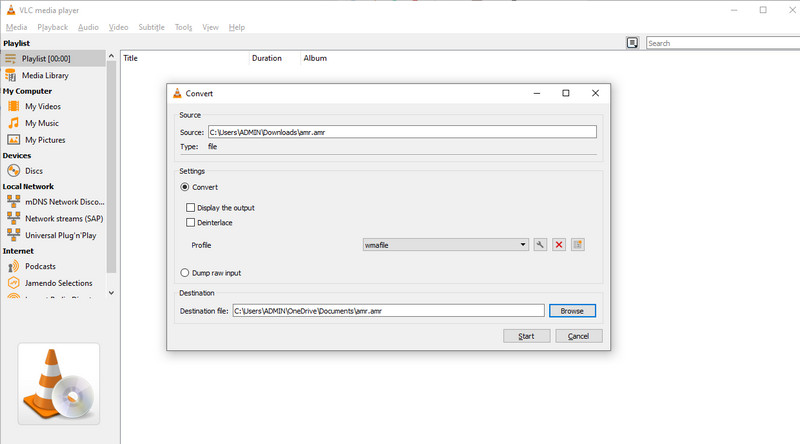
3. 클라우드 변환
온라인 AMR-WMA 변환기를 찾고 있다면 CloudConvert가 좋은 도구가 될 수 있습니다. 이것은 오디오 및 비디오 변환을 용이하게 하는 웹 기반 앱입니다. 또한 오디오 파일을 사용자 정의할 수 있습니다. 이를 통해 비트 전송률, 볼륨, 샘플 속도를 조정하고 트리머를 사용하여 오디오 파일을 줄일 수도 있습니다. 무엇보다도 파일을 일괄 및 개별적으로 변환할 수 있습니다.
간단한 지침에 따라 온라인에서 AMR 파일을 WMA로 변환하십시오.
1 단계. 선호하는 브라우저의 주소 표시줄에 도구 이름을 입력합니다.
2 단계. 체크 파일 선택 버튼을 클릭하고 대상 오디오 파일을 선택합니다.
3 단계. 출력 형식을 WMA로 설정하고 렌치 아이콘을 클릭하여 일부 설정을 구성합니다.
4 단계. 만족스러우면 클릭 변하게 하다 버튼을 눌러 변환 프로세스를 시작합니다.
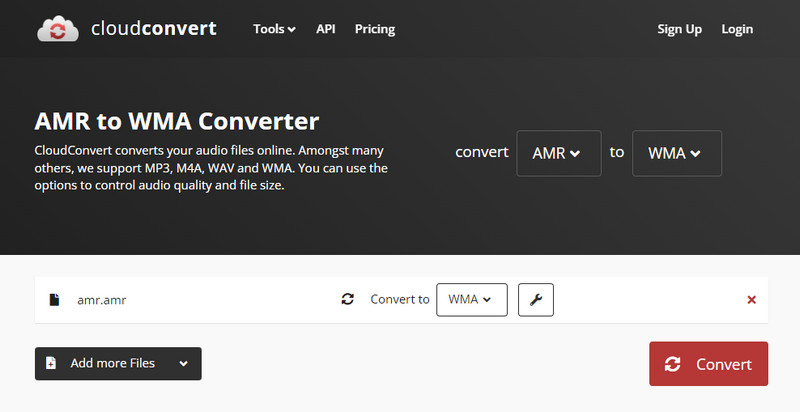
2부. AMR 대 WMA
각 오디오 형식에는 장점과 단점이 있다는 것은 상식입니다. 그에 따라 어떤 형식이 더 나은지 궁금할 수 있습니다. AMR은 음성 코딩을 위해 특별히 개발되었으며 음성 오디오를 저장하는 데 사용됩니다. 또한 3GPP 및 3G 휴대전화가 음성 녹음을 저장하기 위해 선택한 형식입니다. 실제로 WMA 파일에 비해 음성 녹음을 압축 및 저장하는 데 가장 적합합니다.
그러나 호환성과 관련하여 WMA는 주의를 기울일 가치가 있습니다. 말할 것도 없이, 그것은 음질 면에서 경쟁자가 없습니다. 일부 오디오 파일은 128k 미만의 사운드 효과가 좋지 않습니다. 그러나 WMA를 사용하면 이 비트 전송률보다 낮은 사운드 효과를 기대할 수 있습니다. 따라서 압축된 오디오의 품질을 유지하려면 WMA가 탁월한 선택입니다.
3부. AMR에서 WMA로의 FAQ
Windows Media Player에서 AMR 파일을 열 수 있습니까?
불행히도 Windows Media Player는 AMR 파일을 재생할 수 없습니다. 그럼에도 불구하고 일부 프로그램은 이 형식을 지원합니다. Apple QuickTime Player 및 VLC Media Player에 의존할 수 있습니다.
AMR은 무손실 또는 손실입니까?
AMR 파일은 본질적으로 손실이 있습니다. 그럼에도 불구하고 GSM이나 Global System for Mobile Communications에 적합한 우수한 음질을 가지고 있습니다.
AMR 파일을 MP3로 어떻게 변환합니까?
위의 프로그램을 획득하면 AMR 파일을 MP3로 쉽게 변환할 수 있습니다. 일부 프로그램은 AMR을 입력 형식으로 지원하지 않지만 이러한 프로그램을 사용하면 AMR을 가져와 MP3 파일로 내보낼 수 있습니다.
결론
이 변환을 간단하게 하려면 다음을 고려할 수 있습니다. AMR에서 WMA로 변환기 귀하의 계정에. 또한 데스크톱 및 온라인 프로그램이 있으므로 선호도에 맞는 방법을 선택할 수 있습니다. 그러나 이 세 가지 중 최고는 추가된 기능과 효율적인 변환 프로세스로 인해 Vidmore Video Converter입니다.


